Capture video, audio, tutoriales en línea, etc. en Windows / Mac, y puede personalizar fácilmente el tamaño, editar el video o el audio, y más.
- Grabador de pantalla
- Grabadora de Video Mac
- Grabadora de video de Windows
- Grabadora de audio Mac
- Grabadora de audio de Windows
- Grabadora de cámara web
- Grabador de juegos
- Grabadora de reuniones
- Messenger Call Recorder
- Grabadora skype
- Grabador de curso
- Grabadora de presentaciones
- Grabadora de cromo
- Grabadora Firefox
- Captura de pantalla en Windows
- Captura de pantalla en Mac
Cómo grabar en CSGO en Windows y Mac rápidamente
 Actualizado por Lisa ou / 06 de enero de 2023 11:20
Actualizado por Lisa ou / 06 de enero de 2023 11:20Cuando estás aburrido, buscas algo en lo que puedas pasar tu tiempo. Jugar es una actividad cotidiana que puedes hacer en tu tiempo libre. Si te encantan los juegos de acción, CSGO o Counter-Strike: Global Offensive es el mejor juego para ti. ¡Jugar con amigos y familiares es más divertido! ¿Quieres capturar cada momento de tu juego con ellos? En caso afirmativo, este artículo lo ayudará a descubrir cómo grabar el juego CSGO. Consiste en herramientas que puedes usar para grabar tus juegos. Aparte de eso, presentará la grabadora de pantalla líder de todos los tiempos sin ningún retraso mientras juegas.
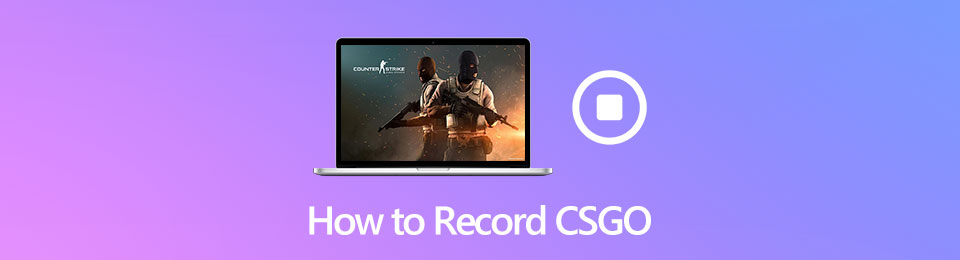
Además, el nuevo parche, el modo confiable de CSGO, restringe los programas que pueden interactuar con el juego. Los jugadores lanzarán CSGO en modo confiable en 2023 de forma predeterminada. Esta actualización de CSGO hace que la pantalla negra de CSGO OBS no se grabe. Pero no se preocupe por eso. Todavía puede grabar CSGO en 2023 con los siguientes pasos. Solo lee y sigue.

Lista de Guías
Parte 1. Cómo grabar juegos CSGO a través de FoneLab Screen Recorder
Hay muchos mejores programas de grabación para CSGO. Sin embargo, la mayoría de ellos causan retrasos en el juego mientras los jugadores están jugando. Por ejemplo, estás jugando tu juego favorito con tus amigos y pasándolo bien. En este caso, decidiste grabar el juego, pero también quieres Graba tu voz mientras juego. Afortunadamente, Grabador de pantalla Fonelab es el mejor entre el resto. ¡Puede grabar o agregar su voz en off durante o después de grabar su juego! Si le preocupa que pueda causar retrasos en su dispositivo, no. No arruinará tu experiencia jugando el juego. Para aprender a grabar clips CSGO, sigue adelante.
FoneLab Screen Recorder le permite capturar videos, audio, tutoriales en línea, etc. en Windows / Mac, y puede personalizar fácilmente el tamaño, editar el video o audio, y más.
- Grabe video, audio, cámara web y tome capturas de pantalla en Windows / Mac.
- Vista previa de datos antes de guardar.
- Es seguro y fácil de usar.
Paso 1Para descargar la mejor grabadora de pantalla CSGO en la computadora, haga clic en el Descargar gratis botón de la izquierda. Depende de tu preferencia o del dispositivo que vayas a utilizar. Si está utilizando Windows, debe hacer clic en el botón con el Ventana luego cambie al ícono de Apple si está usando Mac. Después de eso, el software le pedirá que lo configure en su dispositivo. Instalar > Más información él.
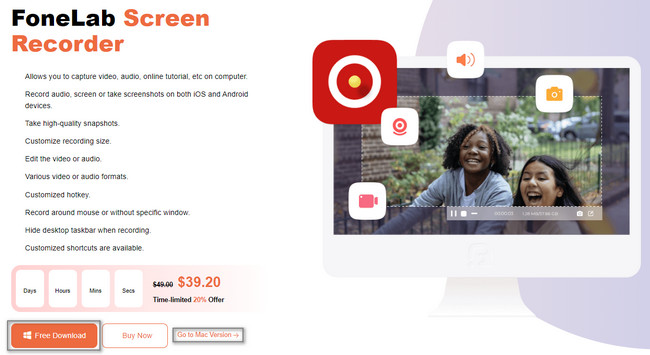
Paso 2Los modos de grabación aparecerán en la pantalla. Debes seleccionar el Grabador de juegos modo para tener una mejor experiencia y funciones durante la grabación. En la parte inferior de la herramienta, notará la Autoestop opción. Si desea configurar el tiempo límite de su grabación en su juego, solo necesita habilitarlo.
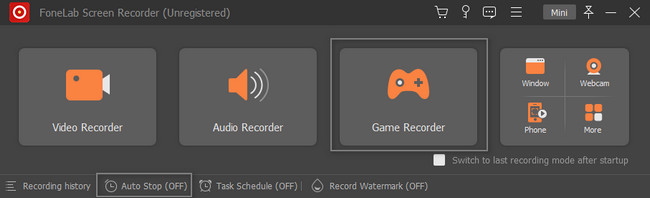
Paso 3Antes de ver la interfaz principal del Grabador de juegos modo, le dará un tutorial rápido. En este caso, tendrá la oportunidad de familiarizarse con la herramienta. Sin embargo, puede omitir el tutorial si lo desea. Después de eso, debe seleccionar la Ventana o Pantalla de su juego CSGO haciendo clic en el Seleccione el juego del botón.
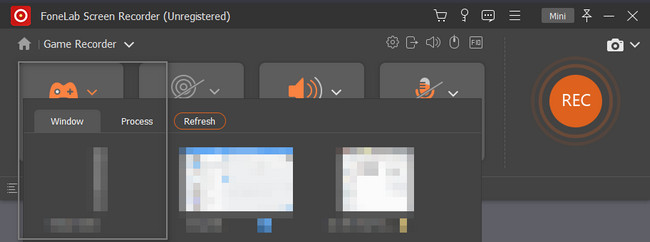
Paso 4Si desea utilizar el micrófono, haga clic en su On botón. Luego, si está listo para grabar su pantalla, haga clic en el Rec en el lado derecho de la herramienta. Antes de capturar la pantalla del dispositivo, le dará una cuenta regresiva de 3 segundos. Más tarde, verá la grabación de la herramienta.
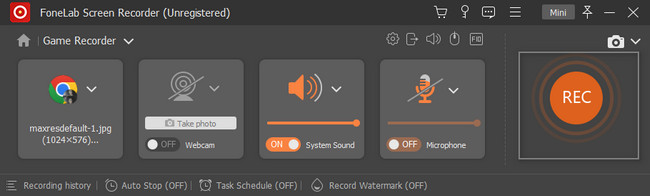
Paso 5Una vez que desee detener la grabación, haga clic en el Red Box botón. Inmediatamente finalizará la grabación. Más tarde, verá el video en su pantalla con la herramienta. Para guardarlo en el dispositivo, marque la casilla Terminado botón. En este caso, el software guardará automáticamente el video en su álbum preferido.
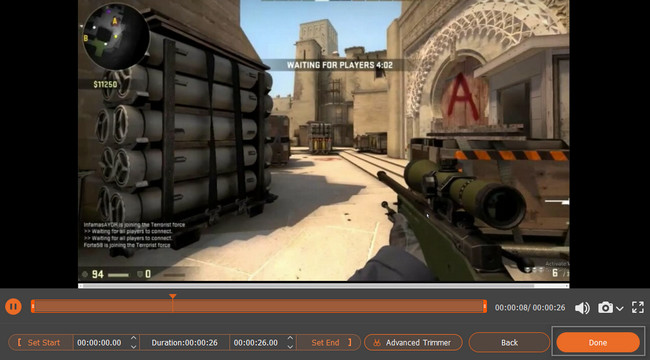
Hay muchos métodos para aprender a grabar CSGO, pero Grabador de pantalla Fonelab es la mejor opción. Sin embargo, hay otras formas de capturar su pantalla además de este software. Para averiguarlo, lea las siguientes herramientas.
FoneLab Screen Recorder le permite capturar videos, audio, tutoriales en línea, etc. en Windows / Mac, y puede personalizar fácilmente el tamaño, editar el video o audio, y más.
- Grabe video, audio, cámara web y tome capturas de pantalla en Windows / Mac.
- Vista previa de datos antes de guardar.
- Es seguro y fácil de usar.
Parte 2. Cómo grabar juegos de CSGO usando QuickTime
Además del mejor software de grabación CSGO, puede usar Tiempo rapido en Mac para grabar. QuickTime es la mejor herramienta si no desea utilizar otro software de terceros. Por ejemplo, desea capturar su juego CSGO en Mac. Sin embargo, no tiene espacio de almacenamiento para descargar una herramienta de grabación de pantalla. No tiene más remedio que utilizar la herramienta en su dispositivo. ¿Qué pasa si no sabes cómo usar QuickTime? ¡No te preocupes! Este artículo lo ayudará a familiarizarse rápidamente con esta herramienta. ¡Siga los pasos a continuación para obtener los mejores resultados!
Paso 1Busque el Launchpad de su dispositivo. Después de eso, haga clic en él, luego escriba Tiempo rapido. La herramienta aparecerá inmediatamente en él. Para ejecutarlo, debe hacer doble clic en él. No es obvio saber si ejecuta QuickTime con éxito. Lo único que debe hacer es verificarlo en la esquina superior izquierda de su dispositivo. Una vez que vea la sección QuickTime Player, estará listo para comenzar.
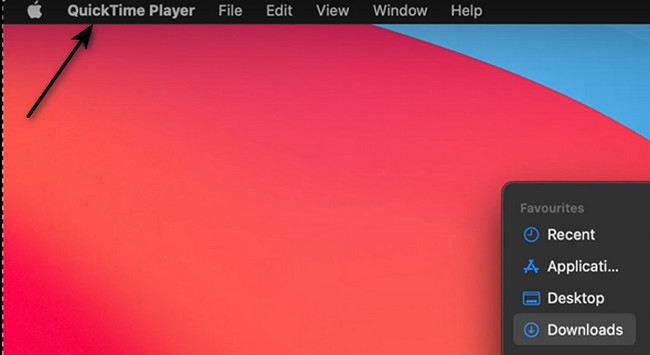
Paso 2En la parte superior, verá muchas opciones para el Tiempo rapido Jugador. Para acceder a la grabadora, elija el Archive botón. Después de eso, seleccione el Nueva grabación de pantalla en la opción desplegable de la herramienta. En este caso, la herramienta del dispositivo mostrará sus características en la parte inferior.
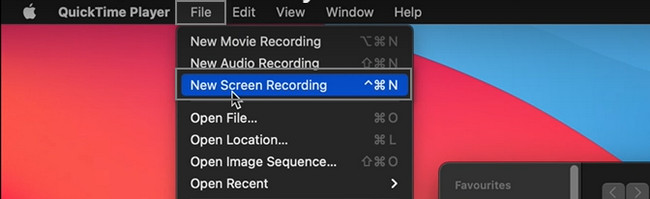
Paso 3Debes seleccionar el modo de grabación que prefieras en la parte inferior de la herramienta. Selecciona el Primera caja si desea grabar toda la pantalla. Por otro lado, haga clic en el botón Segunda caja si va a grabar una pantalla en particular. Más tarde, una vez que configure la sesión de grabación, inicie el CSGO y marque la Record botón en el lado derecho.
Nota: Para finalizar la grabación, haga clic en el Detener botón en la parte superior del dispositivo. Luego, guardará automáticamente su video o clip en la carpeta del dispositivo.
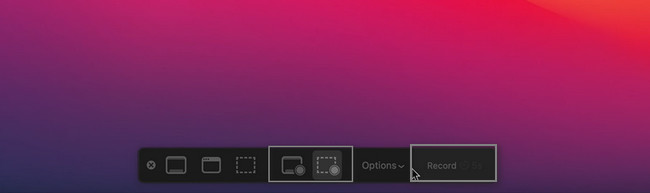
FoneLab Screen Recorder le permite capturar videos, audio, tutoriales en línea, etc. en Windows / Mac, y puede personalizar fácilmente el tamaño, editar el video o audio, y más.
- Grabe video, audio, cámara web y tome capturas de pantalla en Windows / Mac.
- Vista previa de datos antes de guardar.
- Es seguro y fácil de usar.
Parte 3. Cómo grabar juegos CSGO usando OBS
OBS es uno de los principales software de grabación de pantalla abierta para streaming y grabación de juego. Es compatible con muchos sistemas operativos como Windows, macOS, Linux y más. Tiene muchas características que puedes usar para grabar tu juego CSGO. Sin embargo, hay una desventaja en esto. Sus herramientas son confusas y no manejables para un principiante como tú. La pregunta es: ¿cómo grabar CSGO con OBS? Para averiguarlo, lea este artículo y siga el procedimiento paso a paso en Windows a continuación.
Paso 1Para descargar OBS, vaya a su página oficial y haga clic en la versión de su Windows en la sección. Espere a que finalice el proceso de descarga, configúrelo, instálelo, inícielo y ejecútelo en su dispositivo.
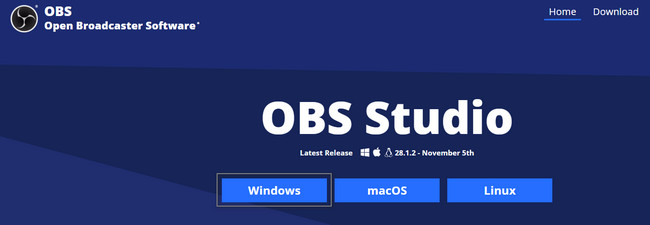
Paso 2En la interfaz principal, busque el botón Signo más de la herramienta OBS. Después de eso, debes configurarlo y seleccionar la pantalla de tu juego CSGO. Para comenzar a capturar su juego, haga clic en el Iniciar grabación botón en la parte derecha de la herramienta.
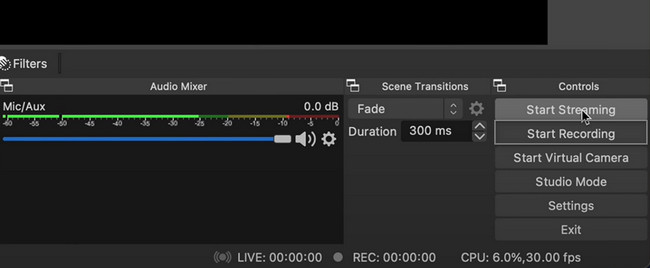
FoneLab Screen Recorder le permite capturar videos, audio, tutoriales en línea, etc. en Windows / Mac, y puede personalizar fácilmente el tamaño, editar el video o audio, y más.
- Grabe video, audio, cámara web y tome capturas de pantalla en Windows / Mac.
- Vista previa de datos antes de guardar.
- Es seguro y fácil de usar.
Parte 4. Preguntas frecuentes sobre la grabación de pantalla CSGO
1. ¿Cómo grabar el juego CSGO usando la barra de juegos?
Puede usar la barra de juegos en sus computadoras con Windows. Para iniciarlo, presione el botón ventanas y g teclas de su teclado. Después de eso, inicie el juego CSGO en su computadora y marque la casilla Punto circular para iniciar la grabación.
2. Las grabadoras de juegos no capturan el juego CSGO. ¿Como arreglarlo?
Todo lo que debes hacer es ir a la CSGO. busca su Propiedades sección, luego la Establecer opción de lanzamiento sección. Finalmente, ingrese '-no confiable'
Grabador de pantalla Fonelab le enseñará cómo grabar el juego CSGO de manera eficiente. Tiene muchas funciones que te pueden ayudar captura de pantalla de la pantalla mientras juego. Para saber más sobre esta herramienta, utilícela ahora en sus dispositivos.
FoneLab Screen Recorder le permite capturar videos, audio, tutoriales en línea, etc. en Windows / Mac, y puede personalizar fácilmente el tamaño, editar el video o audio, y más.
- Grabe video, audio, cámara web y tome capturas de pantalla en Windows / Mac.
- Vista previa de datos antes de guardar.
- Es seguro y fácil de usar.
